Быстро вставьте несколько изображений в ячейки на основе значений ячеек в Excel.
Kutools для Excel
Расширяет возможности Excel более чем на 300
Мощных функций
Как мы можем вставить изображения в ячейки, сопоставляя значения ячеек и названия изображений в Excel? Например, у меня есть список названий продуктов в столбце A, чтобы быстро вставить соответствующие изображения продуктов рядом с названиями, утилита Сопоставить импортированные изображения Kutools для Excel может помочь вам.
Нажмите Kutools Plus >> Импорт и экспорт >> Сопоставить импортированные изображения. Смотрите скриншот:

Вставка изображений путем сопоставления значений ячеек и названий изображений выполняется следующим образом:
1. Выберите значения ячеек, на основе которых вы будете вставлять изображения. Затем нажмите Kutools Plus > Импорт и экспорт > Сопоставить импортированные изображения.
2. В появившемся диалоговом окне Сопоставить импортированные изображения вы увидите значения ячеек, перечисленные в столбце Диапазон сопоставления, как показано в красной рамке ниже. Теперь вы можете установить размер импорта и порядок импорта по мере необходимости в разделе Дополнительные параметры.

- Соответствие размеру изображения: выбрав этот вариант, все изображения будут вставлены, сохраняя свой собственный размер.
- Соответствие размеру ячейки: Этот вариант изменит размер импортированных изображений, чтобы они поместились в выбранные ячейки.
- Указать размер: Вы можете указать высоту и ширину изображений с помощью этого варианта. Обратите внимание, что высота не должна превышать 409 пикселей, а ширина — 1342 пикселей.
3. Нажмите Добавить > Файл или Папка, чтобы выбрать изображения, которые вы хотите вставить, как показано ниже.

4. Теперь вы увидите, что изображения перечислены в столбце Изображение с их названиями, соответствующими значениям ячеек. Нажмите Импорт, а затем выберите первую ячейку диапазона, куда вы хотите вставить изображения.

- Вы можете удалить изображения, которые не хотите вставлять, выбрав его и нажав кнопку Удалить
 кнопку.
кнопку. - Чтобы удалить все изображения, выберите кнопку Удалить все
 кнопку.
кнопку.
5. Все изображения вставлены с их названиями, соответствующими значениям ячеек, см. скриншот:

Советы: В приведенном выше примере я выбрал Заполнить по столбцу, затем по строке из меню Порядок импорта. Вы также можете вставить изображения горизонтально на основе значений ячеек, как показано ниже, выбрав опцию Заполнить по строке, затем по столбцу.

Примечания:
1. Если нет названий изображений, соответствующих какому-либо из значений ячеек, то никакие изображения не будут вставлены.
2. Установив флажок Учет регистра в диалоговом окне, утилита выполнит сопоставление с учетом регистра.
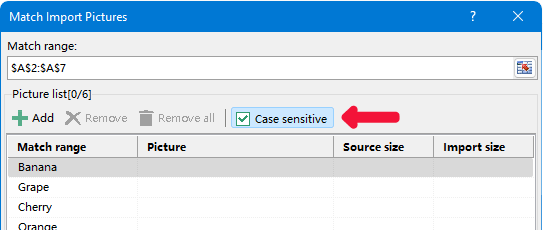
3. Эта утилита поддерживает импорт изображений в несколько диапазонов, даже если диапазоны содержат отфильтрованные/скрытые строки.
4. Эта утилита поддерживает Отмену (Ctrl + Z).
Демонстрация: Быстро вставьте несколько изображений в ячейки на основе значений ячеек в Excel
Рекомендуемые инструменты для повышения продуктивности
Office Tab: Используйте удобные вкладки в Microsoft Office, как в Chrome, Firefox и новом браузере Edge. Легко переключайтесь между документами с помощью вкладок — забудьте о захламленных окнах. Узнать больше...
Kutools для Outlook: Kutools для Outlook предлагает более 100 мощных функций для Microsoft Outlook 2010–2024 (и более поздних версий), а также для Microsoft 365, помогая упростить управление электронной почтой и повысить продуктивность. Узнать больше...
Kutools для Excel
Kutools для Excel предлагает более 300 расширенных функций для оптимизации вашей работы в Excel 2010 – 2024 и Microsoft 365. Функция выше — это лишь один из множества инструментов, экономящих время.

